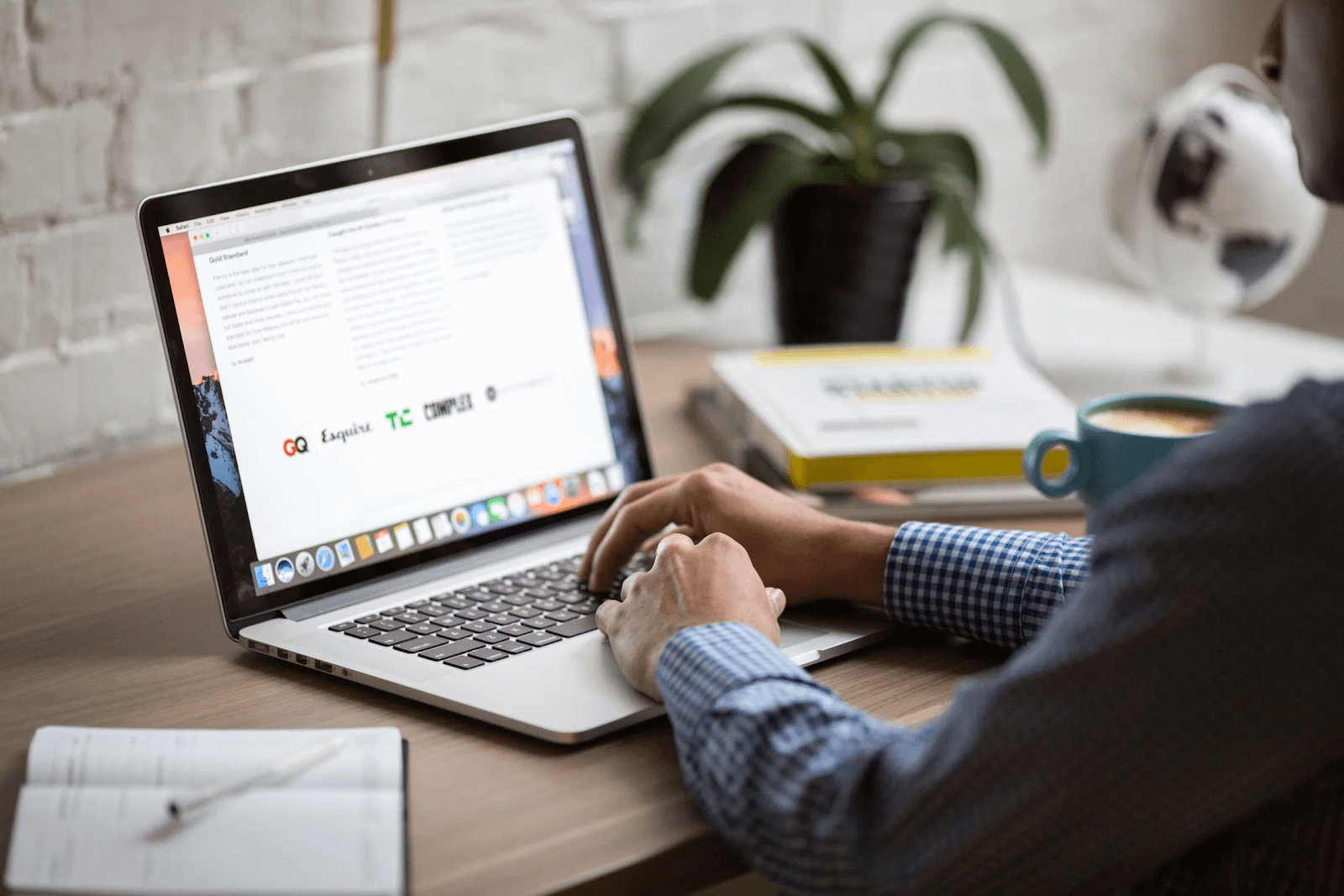ایکسل میں کام کرتے وقت ، آپ کو کسی خاص مقام پر کالم تبدیل کرنا یا منتقل کرنا چاہتے ہیں۔ یہ ایک آسان عمل ہے ، اور ہم آپ کو دکھائیں گے کہ اس مضمون میں اسے کیسے کیا جائے۔ ایکسل میں کام کرتے وقت مزید منظم رہنے کے لئے پڑھنا جاری رکھیں!

ایکسل میں کالم سوئچ کریں
ایکسل کے ماہر یا طاقت استعمال کرنے والے شاید پہلے ہی جانتے ہوں گے کہ کبھی کبھی ، آپ کو اعداد و شمار کے ساتھ ساتھ دیکھنے کی ضرورت ہوتی ہے۔ کالم کو منتقل یا تبادلہ کرنا مختلف کاموں کا پتہ لگائے بغیر مختلف ڈیٹا سیٹ کا نظارہ حاصل کرنا آسان بنا دیتا ہے۔
یقینا، ، آپ ان کالموں کو چھپانے کے لئے موڑ سکتے ہیں جن کا آپ موازنہ کرنا چاہتے ہیں۔ لیکن یہ ہمیشہ بہترین حل نہیں ہوتا ہے ، کیونکہ آپ کو ان کالموں پر مشتمل ڈیٹا دیکھنے کی ضرورت پڑسکتی ہے۔ تو ، آپ کیا کر سکتے ہیں؟ آو شروع کریں.
لفظ 2010 میں صفحے کے وقفے کو کیسے ختم کریں
شفٹ بٹن کو ڈریگ اور ڈراپ کرنے کیلئے استعمال کریں
ایکسل میں کالموں کو گھسیٹنا اور تبدیل کرنا نظریہ کے مقابلے میں تھوڑا سا زیادہ کام ہے۔ آپ یہ کہہ سکتے ہو کہ یہ کام کرنے سے کہیں زیادہ آسان ہے۔ فکر نہ کرو ، ایک بار جب آپ اس کی لٹک پڑیں گے ، تو آپ کل نہیں جیسے کالم تبدیل کردیں گے!
- پورا کالم یا کالم منتخب کریں جس میں آپ منتقل کرنا چاہتے ہیں۔
- اپنے ماؤس کرسر کو کالم کے انتخاب کے کنارے پر رکھیں جب تک کہ آپ کو چار رخا والا تیر نہ لگے۔
- دبائیں اور پکڑو شفٹ اپنے کی بورڈ کی کلید ، پھر کلک کریں اور کالم کو مطلوبہ مقام پر گھسیٹیں۔
- ماؤس کا بٹن اور شفٹ کلید جاری کریں۔ آپ کو یہ دیکھنا چاہئے کہ آپ کے انتخاب میں کالم نئے مقام پر منتقل ہوگئے ہیں۔
- اگر آپ کو نئی پوزیشن پسند نہیں ہے تو ، تبدیل کرنے کے ل the کی بورڈ پر Ctrl + Z کیز دبائیں۔ اب ، آپ مرحلہ 1 سے دوبارہ کوشش کر سکتے ہیں۔
کالموں کو کاپی اور پیسٹ کے ساتھ تبدیل کریں
ایکسل میں کالم کو تبدیل کرنے کا ایک اور طریقہ یہ ہے کہ مطلوبہ کالم کو کاپی کرکے اس کو نئی پوزیشن میں چسپاں کیا جائے۔ یہ اوقات میں تھوڑا کم موثر ہوسکتا ہے ، لیکن یہ آپ کے لئے بھی مفید ثابت ہوسکتا ہے اگر آپ صرف فوری موازنہ چاہتے ہیں۔ کاپی اور پیسٹ کا طریقہ آپ کو کالم منتقل کرنے کی اجازت دیتا ہے جب آپ اپنے کام کو مکمل کرنے کے بعد اپنے کالم کو اس کی اصل جگہ پر رکھ دیں۔
- کالم ہیڈر پر کلک کرکے جس کالم یا کالم کو آپ منتقل کرنا چاہتے ہیں اسے منتخب کریں۔
- دبانے سے سلیکشن کاپی کریں Ctrl + سی کی بورڈ پر کیز ، یا کالم پر دائیں کلک کریں اور سیاق و سباق کے مینو سے کاپی کا انتخاب کریں۔
- مطلوبہ کالم منتخب کریں جس میں آپ اپنے موجودہ کالم کے انتخاب کو پیسٹ کرنا چاہتے ہیں۔ دبائیں Ctrl + وی کی بورڈ پر کیز ، یا صرف دائیں کلک کریں اور سیاق و سباق کے مینو سے پیسٹ کریں کا انتخاب کریں۔
- اگر آپ کو نئی پوزیشن پسند نہیں ہے تو ، تبدیل کرنے کے ل the کی بورڈ پر Ctrl + Z کیز دبائیں۔ اب ، آپ مرحلہ 1 سے دوبارہ کوشش کر سکتے ہیں۔
آخری خیالات
اگر آپ کو مزید مدد کی ضرورت ہو تو ، ہماری کسٹمر سروس ٹیم کے پاس پہنچنے سے نہ گھبرائیں ، آپ کی مدد کے لئے 24/7 دستیاب ہیں۔ پیداواری اور جدید دور کی ٹکنالوجی سے وابستہ مزید معلوماتی مضامین کے ل to ہمارے پاس واپس جائیں!
کیا آپ ہماری مصنوعات کو بہترین قیمت پر حاصل کرنے کے ل promot پروموشنز ، سودے ، اور چھوٹ حاصل کرنا چاہیں گے؟ ذیل میں اپنا ای میل ایڈریس درج کرکے ہمارے نیوز لیٹر کو سبسکرائب کرنا مت بھولنا! اپنے ان باکس میں جدید ترین ٹکنالوجی کی خبریں موصول کریں اور مزید نتیجہ خیز بننے کے ل our ہمارے تجاویز کو پڑھنے والے پہلے فرد بنیں۔
یہ بھی پڑھیں
> 14 ایکسل ٹرکس جو آپ کے باس کو متاثر کریں گی
> آپ کو پیشہ ور بنانے کے لئے 13 ایکسل ٹپس اور ٹرکس
> آپ کی پیداوری کو فروغ دینے کے ل Top اوپر 51 ایکسل ٹیمپلیٹس